Windows 11에서 그래픽 카드 드라이버를 업데이트하는 방법
- 王林앞으로
- 2023-04-14 15:13:032111검색
많은 Windows 11 장치 소유자는 장치에 드라이버를 설치하지 않습니다. Windows 11은 대부분 처음 로그인할 때 연결된 모든 장치가 제대로 작동하는지 확인하는 기능을 훌륭하게 수행합니다. 과거에는 사용자가 특정 장치를 지원하기 위해 Windows 설치 파일에 드라이버를 추가해야 했던 경우가 있었습니다.
Windows 11은 대부분의 경우 기본적으로 작동하지만 여전히 많은 경우 드라이버를 설치하는 것이 좋습니다. 지원되지 않는 장치가 시스템에서 자동으로 제대로 작동하도록 허용하는 것 외에도 지원되는 기능, 보안 및 성능 측면에서도 유용할 수 있습니다.
그래픽 드라이버는 Windows 11 컴퓨터에서 특정 작업을 완료하기 위해 GPU 처리 능력이 필요한 게이머와 사용자에게 특히 유용합니다. AMD, NVIDIA 및 Intel은 정기적으로 새로운 드라이버를 출시합니다. 이러한 드라이버는 개선 사항을 추가하거나, 버그 및 보안 문제를 수정하거나, 새로 출시된 컴퓨터 게임의 성능을 향상시킬 수 있습니다.
최신 그래픽 드라이버 다운로드
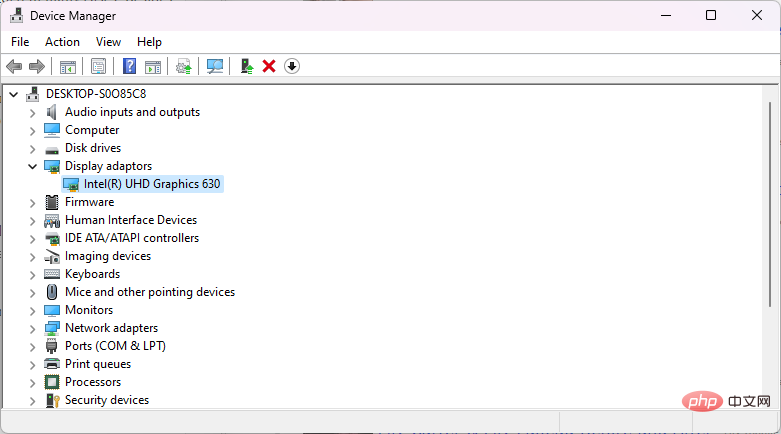
Windows에서 수동으로 그래픽 드라이버를 업데이트하려면 일반적으로 최신 그래픽 드라이버를 다운로드해야 합니다. NVIDIA의 GeForce Experience와 같은 일부 앱은 자동 다운로드를 지원하지만 먼저 Windows 11 장치에 앱을 설치해야 할 수도 있습니다.
그래픽 카드 제조업체를 모르는 Windows 11 사용자는 다음을 수행하여 확인할 수 있습니다.
- Windows-X를 사용하여 관리 메뉴를 표시합니다.
- 컨텍스트 메뉴에서 장치 관리자를 선택하세요.
- 디스플레이 어댑터 섹션을 확장하세요.
이 섹션에는 비디오 카드의 이름이 표시됩니다.
아래 링크된 공식 다운로드 사이트로 이동하여 그래픽 카드용 최신 드라이버를 로컬 시스템에 다운로드하세요.
- amd
- Intel
- NVIDIA
Windows 11에서 그래픽 카드 드라이버 업데이트
대부분의 사용자의 경우, 제조업체 웹사이트에서 드라이버를 다운로드하는 것만으로도 충분할 수 있습니다. 최신 버전을 설치하고 NVIDIA의 GeForce Experience 소프트웨어와 같은 일부 추가 기능도 설치합니다.
때때로 Windows 11 관리자가 드라이버를 수동으로 업데이트하고 싶을 수도 있습니다. Windows 11에서는 이에 대한 몇 가지 옵션을 제공합니다.
장치 관리자
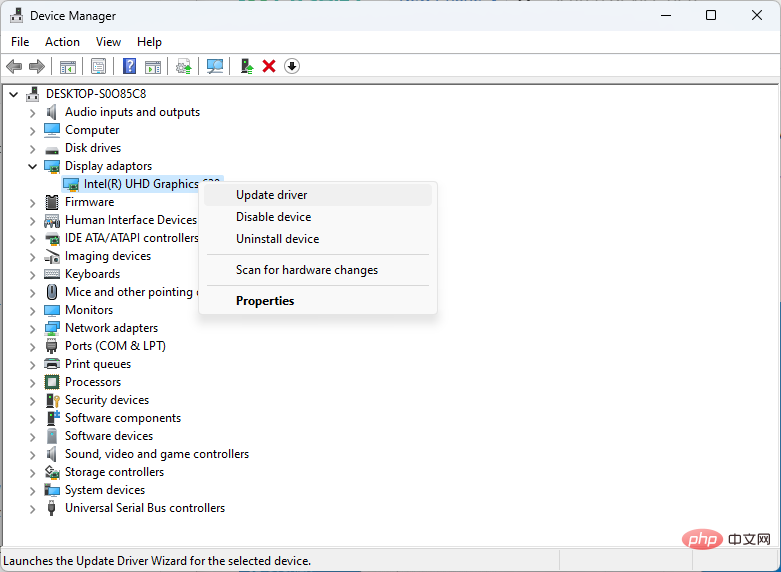
장치 관리자는 설치된 비디오 카드와 같은 사용 가능한 하드웨어 장치를 나열할 뿐만 아니라 드라이버를 업데이트하는 데에도 사용할 수 있습니다.
- 관리 메뉴를 표시하려면 Windows-X를 사용하세요.
- 컨텍스트 메뉴에서 장치 관리자를 선택하세요.
- 디스플레이 어댑터 섹션을 확장하세요.
- 디스플레이 어댑터를 마우스 오른쪽 버튼으로 클릭하고 "드라이버 업데이트"를 선택합니다.
- Windows 11에는 두 가지 옵션이 표시됩니다.
- 드라이버 자동 검색 - 컴퓨터에서 설치할 "가장 적합한 드라이버"를 검색합니다.
- 내 컴퓨터 찾아보기. 드라이버용 - 사용자에게 드라이버를 수동으로 선택할 수 있는 옵션이 제공됩니다.
- 첫 번째 옵션은 자동이며 추가 사용자 상호 작용이 필요하지 않습니다. 두 번째 옵션은 Windows 11에서 업데이트된 드라이버 위치를 검색하라는 메시지를 표시하거나 다음 작업에 사용할 수 있습니다. 사용 가능한 드라이버 목록 표시
- 드라이버를 다운로드하고 장치에 설치하려면 첫 번째 옵션을 선택하세요.
- Windows에서 드라이버가 인식되었지만 설치되지 않은 경우 두 번째 옵션이 유용할 수 있습니다.
- Windows 11에서는 이때 선택한 그래픽 드라이버가 자동으로 설치되며 작업을 완료하려면 시스템을 다시 시작해야 할 수도 있습니다.
위 내용은 Windows 11에서 그래픽 카드 드라이버를 업데이트하는 방법의 상세 내용입니다. 자세한 내용은 PHP 중국어 웹사이트의 기타 관련 기사를 참조하세요!

